INTRODUCCIÓN
El programa cliente de Microsoft Windows Update requiere servicios HTTP de Microsoft Windows (WinHTTP) para buscar actualizaciones disponibles. Además, el cliente de Windows Update usa el Servicio de transferencia inteligente en segundo plano (BITS) o Optimización de distribución (DO) para descargar estas actualizaciones. Los servicios HTTP, BITS y DO de Microsoft Windows se ejecutan independientemente de Microsoft Internet Explorer. Ambos servicios deben ser capaces de detectar el servidor proxy o los servidores proxy que están disponibles en su entorno particular. En este artículo se describen los distintos métodos de detección de servidor proxy que están disponibles. Además, en este artículo se describen las situaciones en las que Windows Update usa un método determinado de detección de servidor proxy.
Información adicional
El servicio Actualizaciones automáticas está configurado para descargar e instalar actualizaciones desde el sitio web de Microsoft Windows Update
El servicio Actualizaciones automáticas puede descargar e instalar automáticamente las actualizaciones desde el sitio web de Windows Update. El servicio actualizaciones automáticas no requiere la interacción del usuario porque este servicio se ejecuta en el contexto de la cuenta del sistema local. Se ha empleado WinHTTP, en lugar de WinINet en Internet Explorer, ya que el servicio Actualizaciones automáticas afecta a la configuración de todo el sistema y debe requerir un control de nivel de administrador. WinHTTP se considera más apropiado en este tipo de escenario de uso. El servicio Actualizaciones automáticas solo puede detectar un servidor proxy mediante uno de los métodos siguientes:
-
El servidor proxy se configura manualmente mediante el comando Netsh .
-
La configuración de detección automática de proxy web (WPAD) se configura en cualquiera de las siguientes ubicaciones en el entorno de red:
-
Opciones del Sistema de nombres de dominio (DNS)
-
Opciones del Protocolo de configuración dinámica de host (DHCP)
-
Para Windows Update direcciones URL de examen que se usan para la detección de actualizaciones (Servicio web SimpleAuth, Servicio web de cliente):
-
Se intenta usar el proxy del sistema (WinHTTP).
-
Si el agente de Windows Update (WUA) no llega al servicio debido a determinados códigos de error de proxy, servicio o autenticación, se intenta usar el proxy de usuario. (Por lo general, es la configuración de IE de usuario con sesión iniciada o WinINet).
-
Para las direcciones URL del servicio de actualización de WSUS de intranet, proporcionamos una opción para elegir el comportamiento de proxy: GPS: Especificar la ubicación del servicio de actualización de Microsoft de intranet
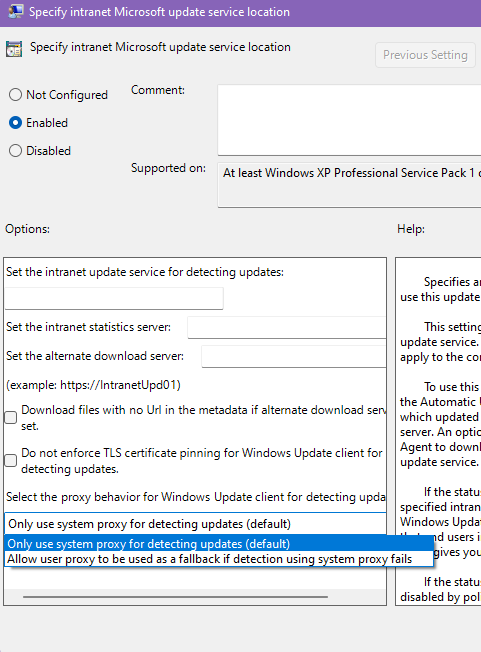
-
Para las direcciones URL de Windows Update que NO se usan para la detección de actualizaciones (por ejemplo, direcciones URL usadas para descargas o informes):
-
Se intenta usar el proxy de usuario.
-
Si el agente de Windows Update (WUA) no llega al servicio debido a determinados códigos de error de proxy, servicio o autenticación, se intenta usar el proxy del sistema.
Una descripción de la característica de detección automática de proxy web (WPAD)
La característica WPAD permite a los servicios localizar un servidor proxy disponible consultando una opción DHCP o localizando un registro DNS determinado.
Descripción de la herramienta Netsh.exe
La herramienta Netsh.exe se usa para configurar un proxy estático de todo el sistema. Puede usar los comandos del contexto netsh winhttp para configurar las opciones de proxy y de seguimiento para Windows HTTP. Los comandos de Netsh para winhttp se pueden ejecutar manualmente en el símbolo del sistema de netsh o en scripts y archivos por lotes. La herramienta Netsh.exe es útil si no se puede implementar WPAD.
Para configurar un servidor proxy mediante la herramienta Netsh.exe
Para usar la herramienta Netsh.exe para configurar un servidor proxy, siga estos pasos:
-
Haga clic en Inicio y en Ejecutar, escriba cmd y, por último, haga clic en Aceptar.
-
En el símbolo del sistema, escriba netsh winhttp set proxyservername:portnumber y presione ENTRAR. En este comando, reemplace proxyservername por el nombre de dominio completo del servidor proxy. Reemplace portnumber por el número de puerto para el que desea configurar el servidor proxy. Por ejemplo, reemplace proxyservername:portnumber por proxy.domain.example.com:80.
Para quitar un servidor proxy mediante la herramienta Netsh.exe
Para usar la herramienta Netsh.exe para quitar un servidor proxy y configurar el "acceso directo" a Internet, siga estos pasos:
-
Haga clic en Inicio y en Ejecutar, escriba cmd y, por último, haga clic en Aceptar.
-
En el símbolo del sistema, escribe netsh winhttp reset proxy y, a continuación, presiona ENTRAR.
Para comprobar la configuración de proxy actual con la herramienta Netsh.exe
Para usar la herramienta Netsh.exe para comprobar la configuración de proxy actual, siga estos pasos:
-
Haga clic en Inicio y en Ejecutar, escriba cmd y, por último, haga clic en Aceptar.
-
En el símbolo del sistema, escribe netsh winhttp show proxy y, a continuación, presiona ENTRAR.
Archivos .pac compatibles
Para obtener más información sobre los tipos de archivos .pac admitidos, visite el siguiente sitio web de Microsoft:
https://docs.microsoft.com/windows/win32/winhttp/winhttp-autoproxy-support







